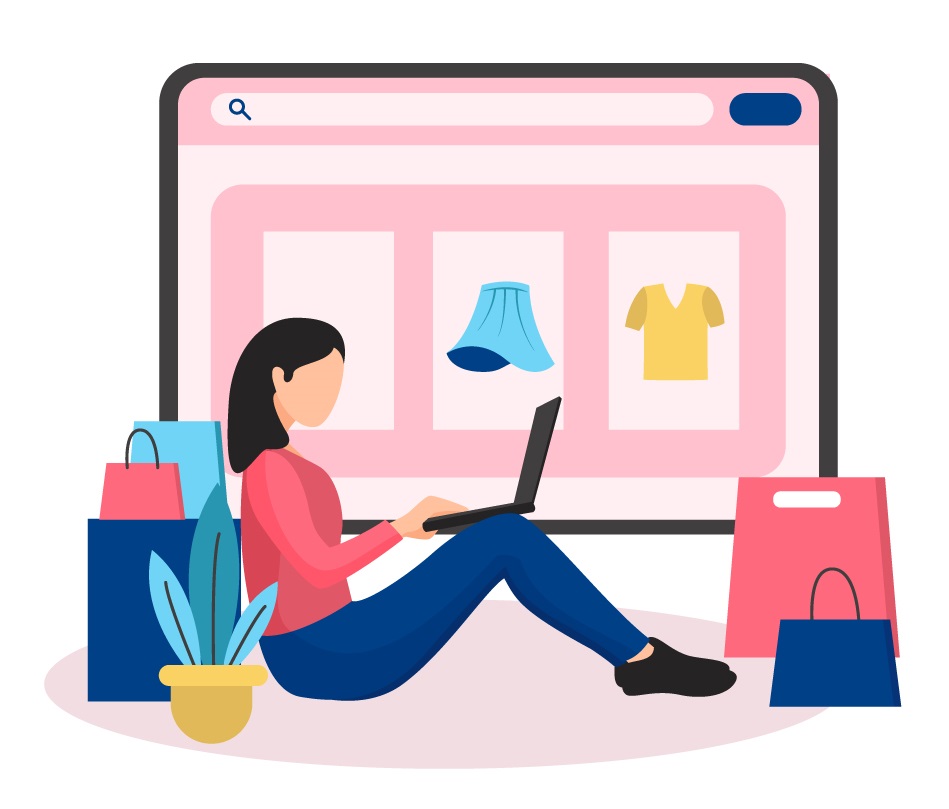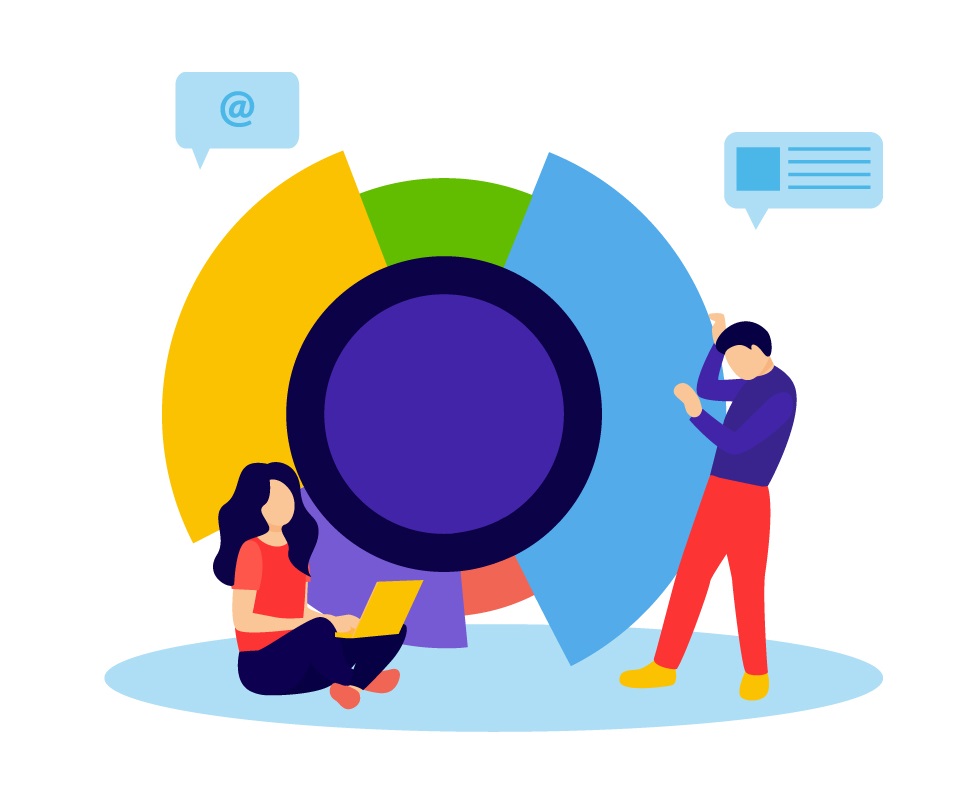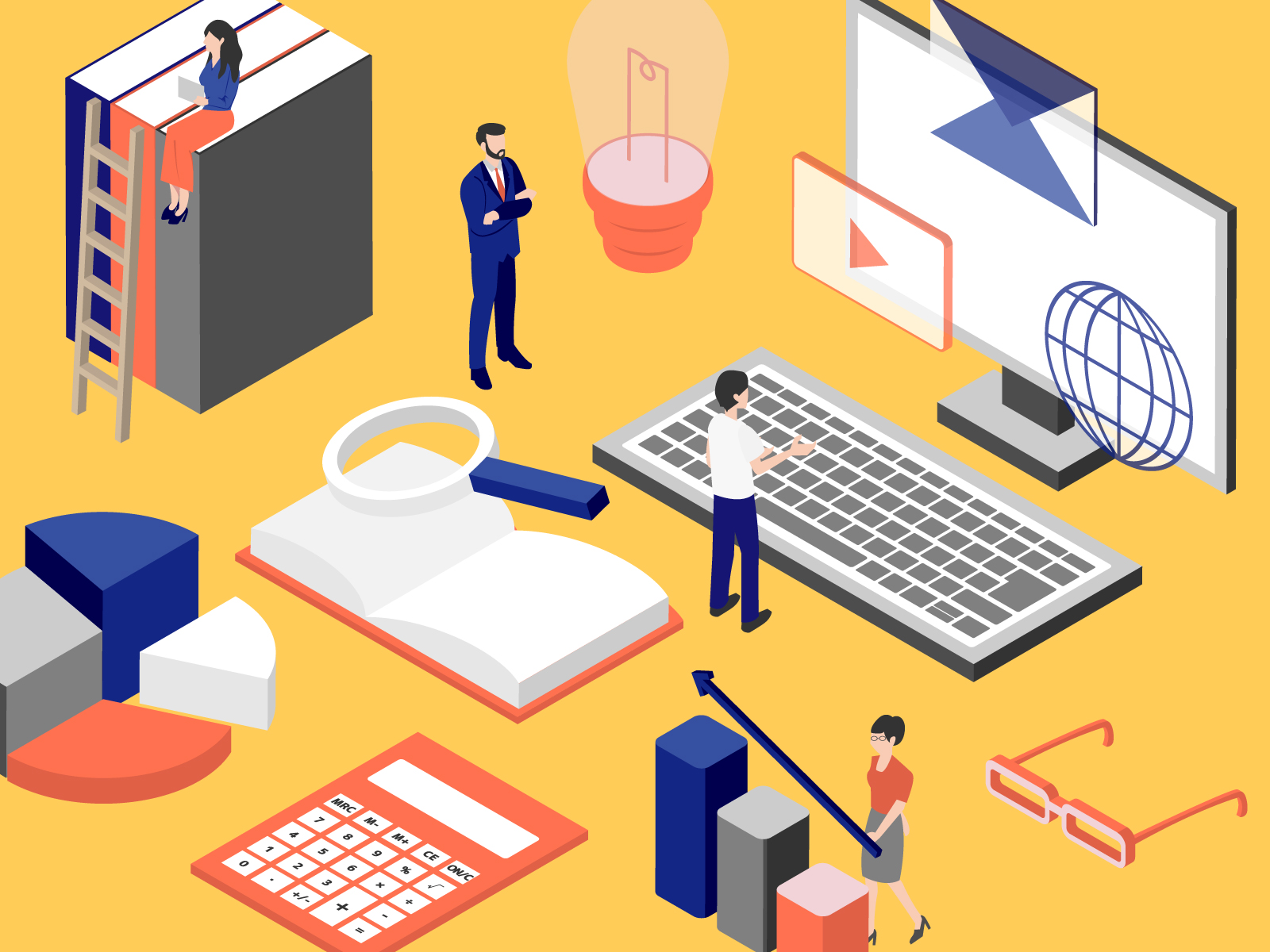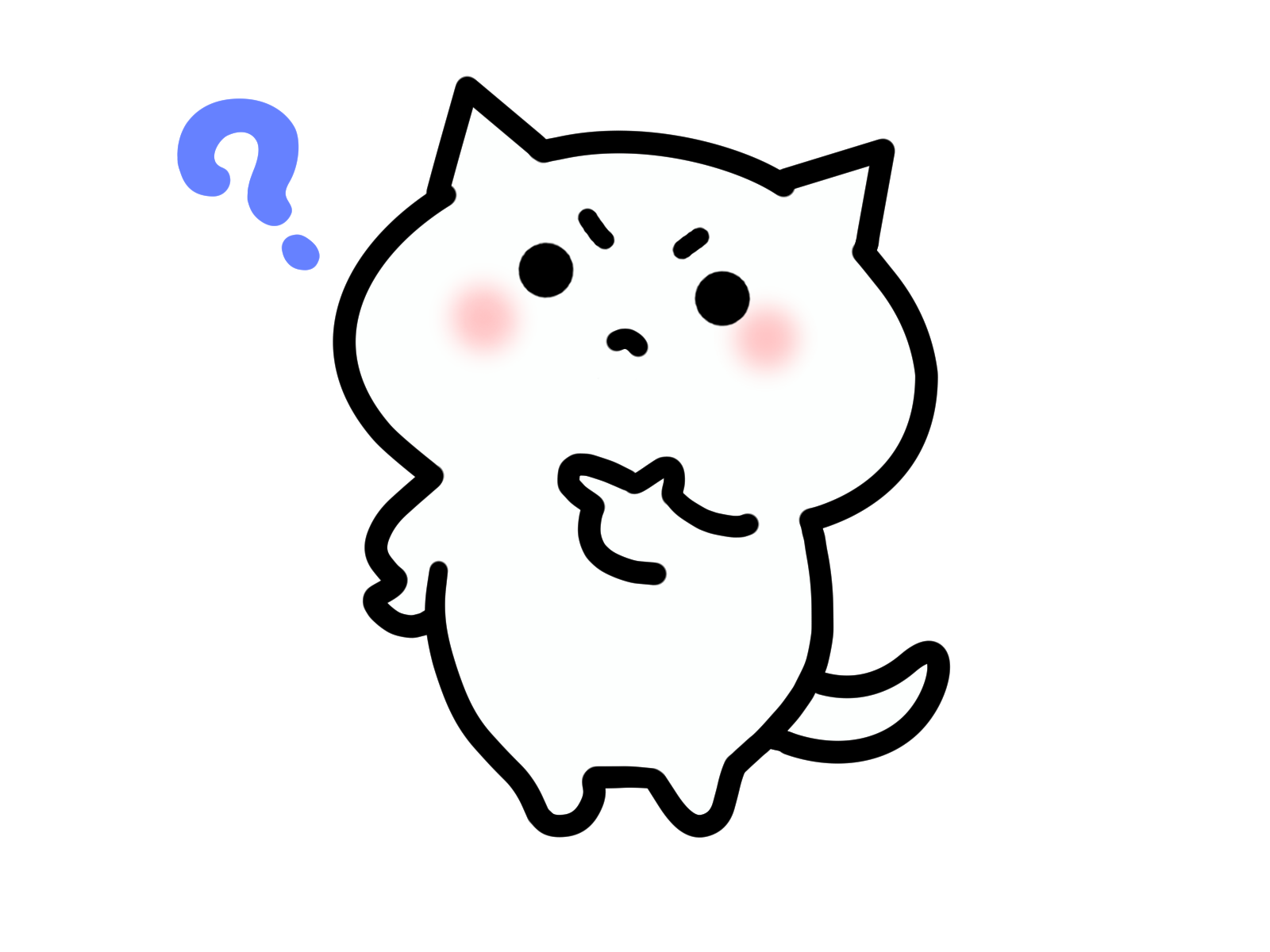
ブログに興味があるんだけど、Wordpressって難しそう。パソコンに強くない初心者でも簡単に始める方法が知りたい!
「ブログを作る」ってパソコンに詳しい人だけがすることで、なんだか難しそうなイメージがありませんか?
しかし、実際に始めてみると、そんなことはありません。

わたしはワードプレスでブログを始めて、SEOで最高で会社員時代の3倍の収入になりました。
現在は海外の田舎町で
働いています。
そんなわたしが、ブログ完全初心者の方にもわかりやすく、画像付きでWordPressブログの開設方法を説明していきます。
パソコンが苦手な方でも、この通りに進めれば最短10分で簡単にブログ生活がスタート出来ます。
今回はこのようなお悩みを解決します。
ぜひこちらで、場所を選ばずブログで収入を得る方法を学んでみて下さい♫
もくじ
【はじめに】WordPressブログを始める全体像
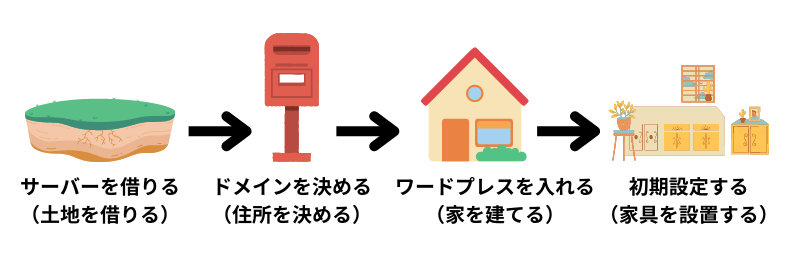
はじめに、WordPressブログの全体像をイメージ画像で簡単にお見せします。
サーバー、ドメイン、ブログテーマを設定することで、WordPressブログが完成します。
最初は何のことかよくわからないかと思いますが、一つずつやっていって覚えて貰えばOKです。
それでは実際に開設していきましょう!
WordPressブログの始め方
サーバーに申し込む
まずはサーバーに申し込みます。
ちなみに「サーバー」とはWeb上のデータを保存する場所のことで、ネット上の「土地」のようなイメージです。
本記事では最大手レンタルサーバーの「エックスサーバー」でサーバーを借りる方法を紹介します。
公式サイト:エックスサーバー
それでは早速、サーバーの設定に進んでいきましょう。
エックスサーバーの公式ページにアクセスする
まずはこちらの「エックスサーバー」公式ページからアクセスします。
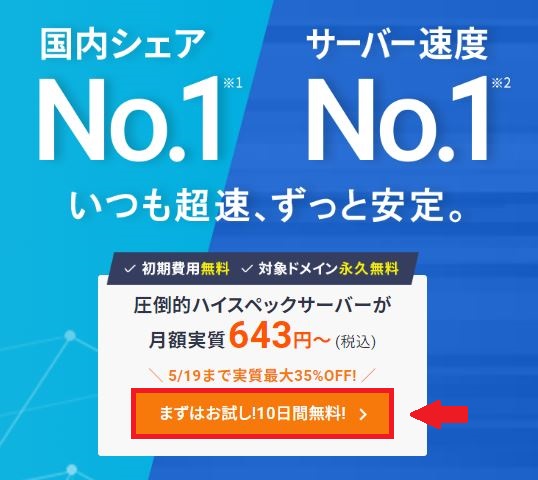
エックスサーバーのトップページが表示されたら、「まずはお試し!10日間無料」をクリックします。
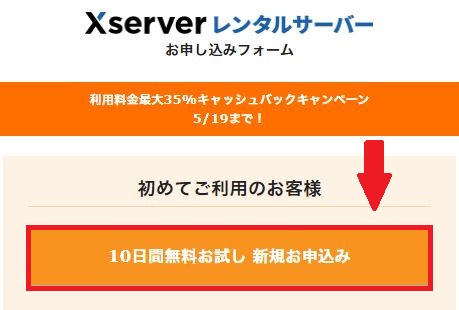
次に始めてご利用のお客様の欄の下の「10日間無料お試し 新規お申込み」を選択します。
プランを選ぶ
次に契約するプランを選択します。
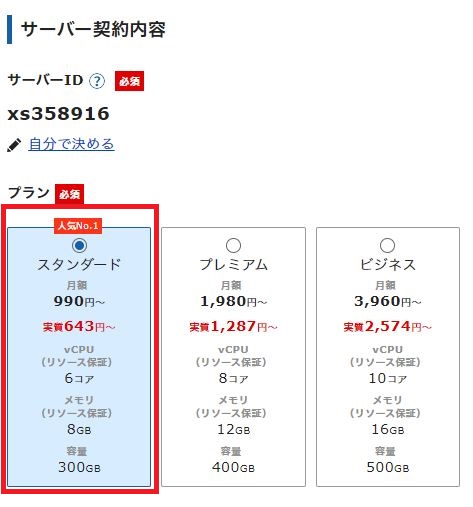
こちらは「スタンダードプラン」でOKです。その上にサーバーIDを自分で決めるかというボタンがありますが、こちらは変更せずにそのままで大丈夫です。
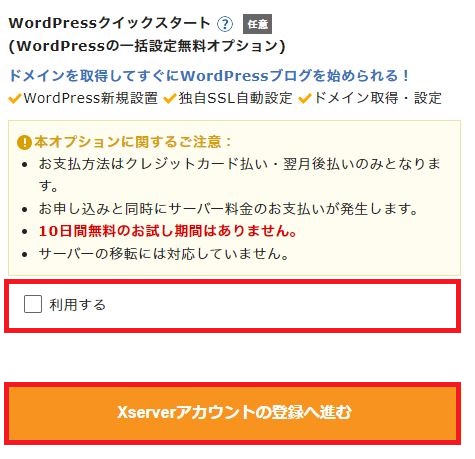
つづいて、WordPressクリックスタートの「利用する」にチェックを入れて、「Xserverアカウントの登録へ進む」ボタンをクリックします。
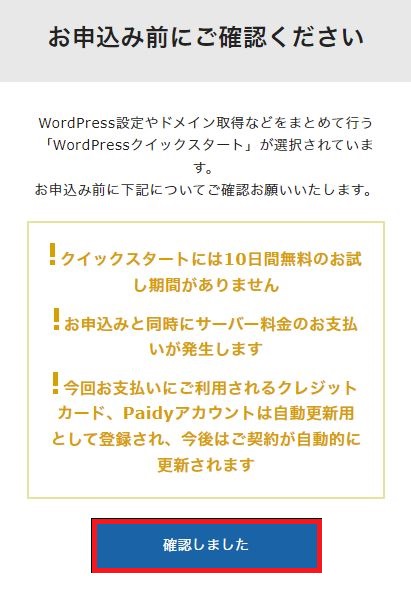
上のような画面が出てきますが、「確認しました」をクリックして先に進みます。
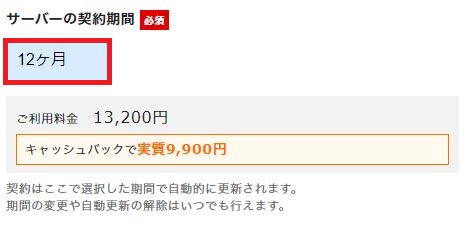
サーバー契約期間は、一番人気の「12ヶ月」でスタートするのがオススメです。慣れてきたら24ヶ月や36ヶ月に変更すると良いです。
ドメインを決定
次にブログのドメイン情報を入力していきます。
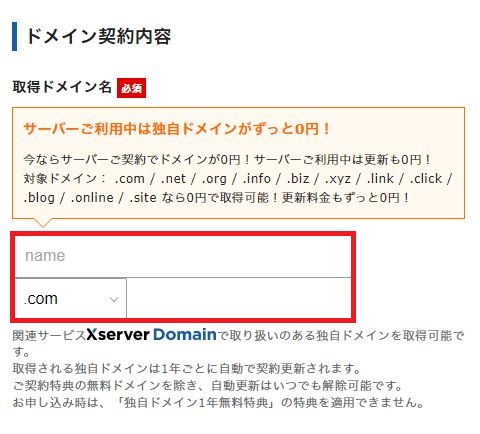
ドメインはウェブ上のあなたのブログの住所のようなもので、好きな文字列で決めてOKで、誰にも使われていないものでしたらなんでも大丈夫。
まだブログのジャンルを決めていない人は、ジャンル名が問われないものがオススメです。
ずっと使っていくものなので、お気に入りを選ぶようにしましょう。
次にWordPress情報を入力していきます。
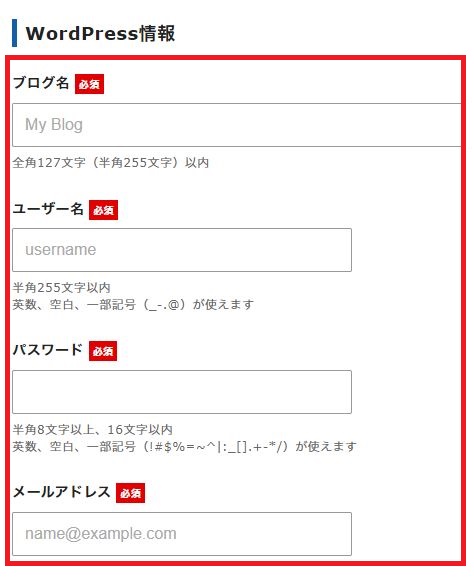
ちなみに、最初のブログ名は、登録後に変更が可能なので、とりあえずの名前を入力してOKです。
ユーザー名とパスワードは今後ログインの時に必要になります。メールアドレスもエックスサーバーからのメールが届く場所になるので、きちんとしたものを入れるようにしてください。
次に、Wordpressのテーマを決めます。
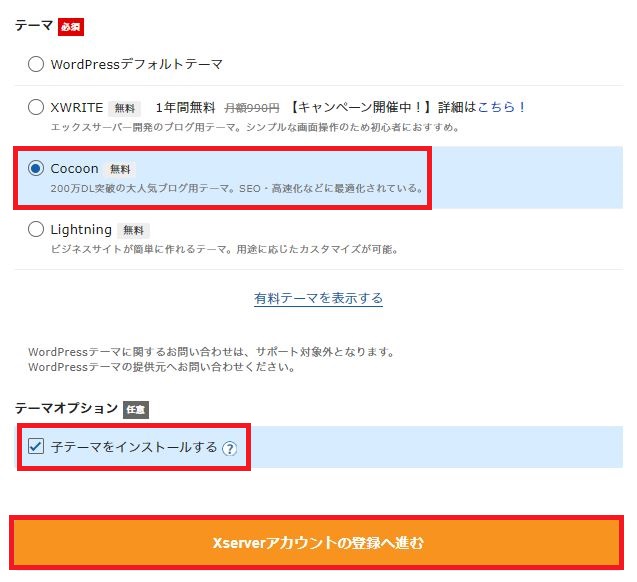
WordPressのテーマとは、ブログのデザインを決めるテンプレートの事です。
こちらは後ほど変更が可能で、まだ特に何も決まっていないのならば、「Cocoon」を選び、テーマオプションの「子テーマをインストールする」にもチェックを入れます。
そして、「Xserverアカウントの登録へ進む」ボタンをクリックしましょう。
ブログでしっかりと稼いでいきたいのなら、有料テーマの「AFFINFER6」がオススメです。成果を出している有名ブロガーが使用していて、わたしもこちらを使っています。後ほど詳しく紹介しますね!
支払い情報を入力
残りの項目も入力していきます。
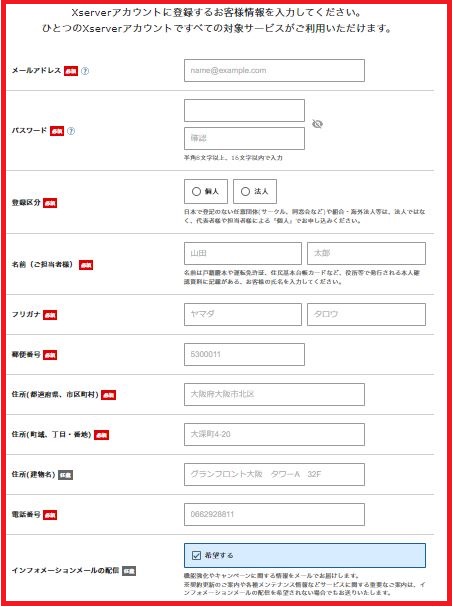
まずは本人情報の必須項目を全て入力してください。
最後のインフォメーションメールの配信はメルマガが届くようになります。必須事項ではないので、チェックを外しても大丈夫です。
最後に支払い情報を入力します。
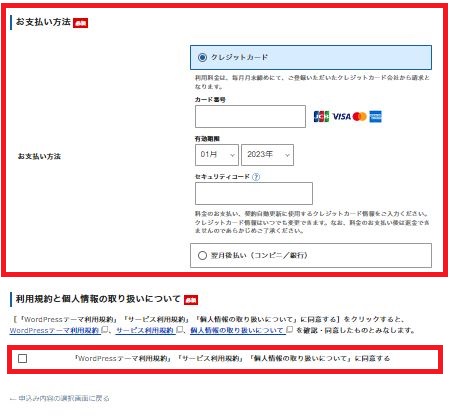
こちらはクレジットカード払いとコンビニ/銀行払いが選べますが、オススメはクレジットカード払いになります。
なぜなら支払いを忘れるとサーバーが利用停止になり、せっかく作ったブログが消えてしまう可能性があります。
クレジットカード払いの場合は、毎回自動で更新されるので、支払い忘れのリスクもなくブログの運営ができます。
全ての項目を入力したら、「利用規約」「個人情報の取り扱いについて」に同意するボタンにチェックを入れ、次に進むをクリックします。
確認コードの入力
すると、先ほど登録したメールアドレスに、認証用の6桁の確認コードが届きます。
メールを確認し、認証コードを入力すると登録が完了します。
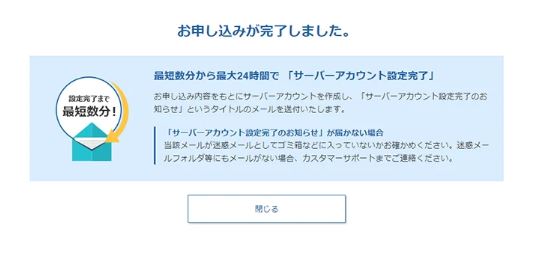
こちらの画面が出てきたらWordpressの開設は完了になります。お疲れさまでした!
サーバーの申し込みが完了し、まずはすぐに案内メールが届きます。その数分後に「【xserver】■重要■サーバーアカウント設定完了のお知らせ」という件名のメールが届きます。
このメールが来て、最大1時間ほどでWordpressにアクセスができるようになるので、少し待ってからログインするようにしてみて下さい。
エックスサーバーでWordPressブログを始めたい方は、こちらからどうぞ。
エックスサーバーがおすすめな理由
数あるサーバーの中で、エックスサーバーをおすすめする理由は以下の通りになります。
以前は安くて違う会社のサーバーを使っていましたが、サイトが重たかったりして開かないことがありました。エックスサーバーに変更してから、そういう不具合はなくなりました。
さっそく、エックスサーバーでWordPressブログを始めたい方は、こちらからどうぞ。
WordPressブログの4つの初期設定
1時間ほど待ったら、先ほどのメールに記載されているURLをクリックし、Wordpressにログインします。
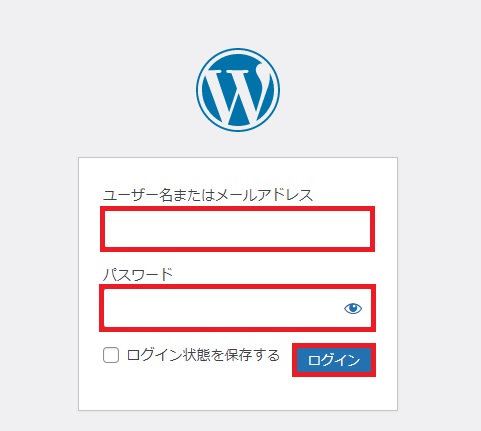
ここから必要最低限なWordpressでの設定を説明していきますね。
ブログテーマを導入する
まずはブログテーマを導入していきます。
ブログテーマとは、WordPressブログの見た目やデザインを簡単にプロ級にしてくれる優れものです。
テーマを導入すると、以下のようなことが可能になるんです。
ブログテーマには有料と無料のものがありますが、きちんと稼いでいきたいなら最初から有料テーマを使うのがいいでしょう。
なぜなら、有料テーマの方がSEOに強く、デザインやカスタマイズ機能が豊富だからです。そして、稼いでいるブロガーは間違いなく有料テーマを使っています。
また、途中で無料から有料に変えると、それぞれの記事のデザイン変更の設定に手間と時間がかかってしまいます。
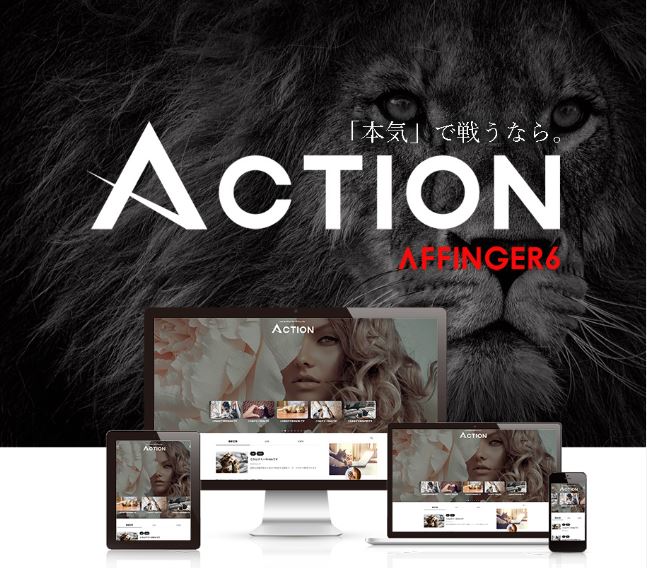
オススメのテーマは、こちらのブログでも使っている「AFFINGER6(アフィンガー6)」です。
「AFFINGER6(アフィンガー6)」をオススメする理由は
利用者が多いので、わからないことがあるとググれば解決方法が見つかるのも嬉しい所です。
ブログで稼ぎたいなら「AFFINGER6」一択です。
AFFINGER6の導入は簡単に10分ほどでできます。また、特徴は、こちらの公式サイトから確認できるのでご覧ください。
また、AFFINGERを使ったリアルな感想や詳しい導入方法について、こちらの記事で解説しています。
気になる方はぜひどうぞ。
ASPサイトに登録する
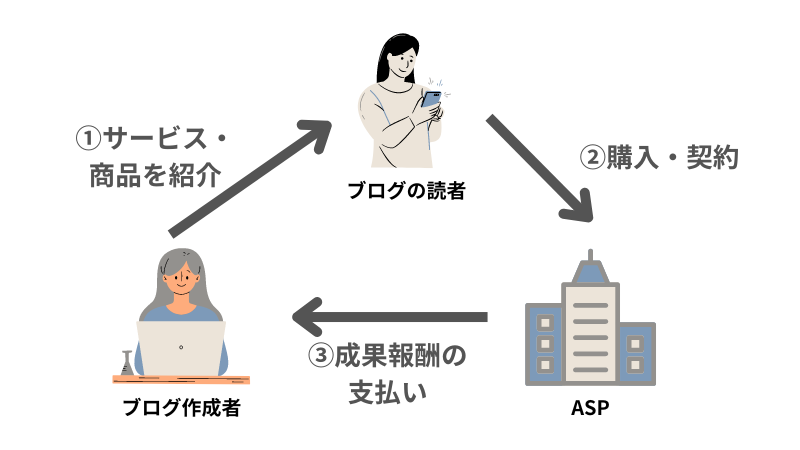
ASPとは、ブログに掲載するための広告主と私たちブロガーを仲介を紹介している会社のことです。
ASPに登録することで、ブログに広告の掲載が可能になるんです。
ブログで稼ぐことを「アフィリエイト」と言い、ブログで広告を紹介し、そこから商品が売れることによって報酬をもらう仕組みになっています。
ASPサイトは何十とありますが、まずは私も登録している以下の5サイトがおすすめです。
ブログで稼ぐためにはASPの登録がマストなので、まずは登録するようにしましょう。
それぞれ、登録だけは5分もかからずに出来るので、全てに登録するのが良いですよ。
扱っている広告がサイト毎で異なっているので、全て登録することで紹介出来る商品やサービスの幅が広がります。
それぞれのASPの詳しい紹介については以下の記事でも解説しています。
パーマリンクを設定する
パーマリンクとは記事毎に設定するURL(住所)のことです。
例えば「https://france-sanpo.info/abc」の場合、この「abc」の部分を自由に設定できるようにします。
パーマリンクを設定することでSEOに有利になります。
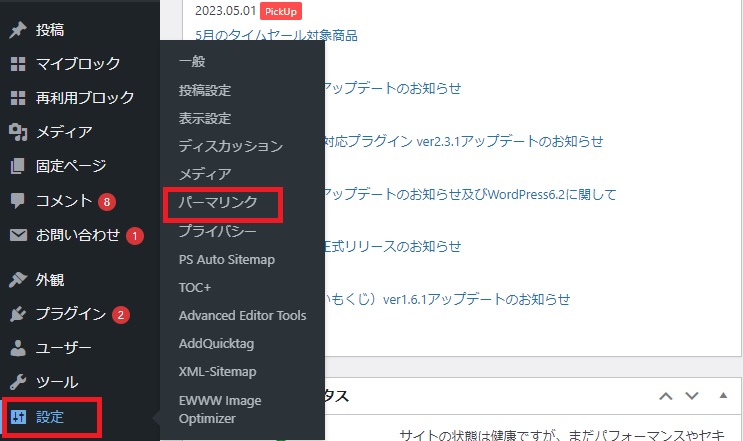
WordPressにログインして、画面左側のダッシュボード内の「設定」→「パーマリンク」を選んでいきます。
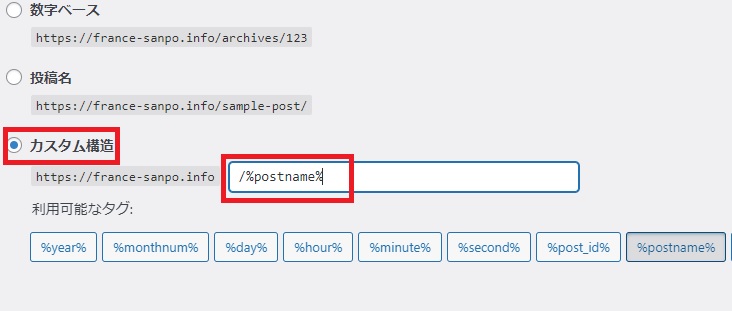
「カスタム構造」にチェックをいれ、入力欄に「/%postname%/」と入力し、ページ下の「変更を保存」をクリックしたら完了です。
これで、記事を書く際に毎回URLを自由に設定できるようになります。
プラグインをインストールする
プラグインとは、WordPressを使いやすくする機能を拡張させるシステムの事です。
プラグインを導入することで、セキュリティを強化したり、SEO対策をしたり、ブログがより使いやすくなるんです。
参考までに私が入れているプラグインは以下の通りになります。
プラグインの導入はとっても簡単です。
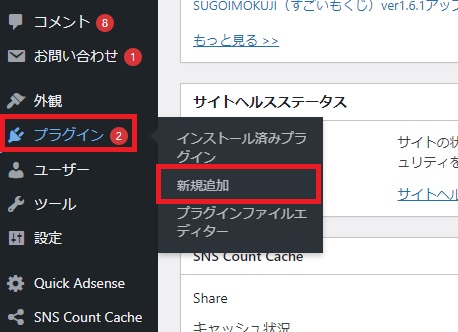
ダッシュボードから「プラグイン」→「新規追加」と進み、検索窓にインストールしたいプラグイン名を入れます。
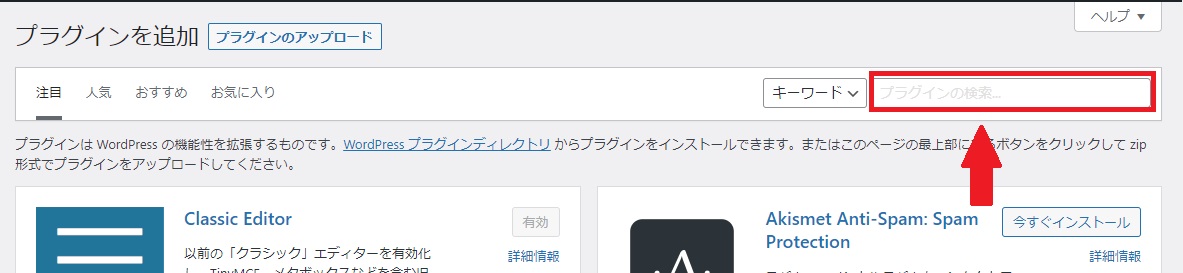
プラグインが見つかったら、「今すぐインストール」→「有効化」としたら完了です。
プラグインは数えきれないほど種類があり、あまり入れ過ぎるとサイトが重くなったり不具合が起こったりするので、最低限入れておくことをおすすめします。
WordPressブログを始めたら記事を書いてみましょう!
以上がWordPressブログの作成方法でした。

こちらを参考にWordPressブログデビューをされた方、本当におめでとうございます。
ブログが出来上がったら、ぜひ記事を書いてみて下さいね!
もし、まずは記事を読まれて、今からWordPressブログを開設される方はこちらから10分でできます。
WordPressブログについてのよくある質問Q&A
テーマは無料じゃダメですか?
最初に結論を言うと、無料テーマだから稼げないというわけではないです。
ブログで稼ぎたいならワードプレス一択ですが、テーマについては絶対に有料が良い!というものでもありません。
ただ、無料テーマのデメリットをあげると稼ぐまでに時間がかかってしまうという点があげられます。
有料テーマを入れることで得られるメリットは以下の通りです。
これらは無料テーマで得ることができないので、稼ぐまでにかなりの時間を要してしまいます。
コードを書けるなどパソコンに詳しい方なら無料テーマでも問題ありませんが、ストレスなくなるべく早く収益化したいなら有料テーマを選びましょう。
ちなみに、有料テーマは「AFFINGER6」を選んでおけば間違いありません。
AFFINGER6については以下の記事で詳しくレビューしているので、ぜひ読んでみてください。
>>>AFFINGER6のメリットやデメリット?導入方法3ステップ徹底解説
ブログってどうやって稼ぐの?
ブログで稼ぐ方法はいくつかありますが、ブログで収入を得た事のない初心者におすすめなのは「アフィリエイト」です。
アフィリエイトは、あなたのブログで商品やサービスを紹介し、そこを経由して読者が申し込んだからあなたに報酬が入る仕組みのことです。
広告を貼るのは無料で、頑張れば月に数万円から100万円以上も稼ぐ事が可能です。
あなたのブログに広告を貼るためには、無料でASPサイトに登録する必要があるので、まだの方は最低限次の5つには登録するようにしましょう。
無料ブログではダメなの?
アメブロなど無料ブログでアフィリエイトを始めることは出来ますが、デメリットも多いです。
例えば・・
最短で収益を得たいならワードプレス一択です!
ブログにどんな事を書いたらいいかわかりません。
ブログのネタは
など、まずは普通の事で大丈夫です。
あなたにとっては当たり前の事でも、全く知らない人にとっては役立つことがあるんです。
ブログから収益化を目指したいなら、以下の記事も参考にブログを作って行ってみて下さいね。
今からでもブログって稼げるの?
先に結論を言うと、まだまだ稼げます!
ジャンルによっては企業等がかなり強く入りにくい所もあるのが現状ですが、月に5万~10万円だったり、穴場のジャンルを狙っていくとまだまだ可能性があるなと感じます。
稼ぐまでには時間がかかります。あの時始めればよかったとならないように、気になっている方はまずスタートしてみてください!
ゼロから月に1万円稼ぐ方法は以下の記事で詳しくお話しています。
WordPressブログができたら見に行きます!
今回の記事は以上になります。
こちらの記事を参考にWordPressブログを開設出来た方は、そのことをインスタのストーリーズであげてみてください!
わたしもストーリーズをシェアしますし、他のフォロワーさんたちとの交流にもなります。
ブログはどうしてもパソコンの前で孤独で作業しないといけないので、ついつい挫折しやすくなるんですよね。
皆で励まし合って行きましょう!
シェアの際は以下の記載をお願いいたします!

あなたからのメッセージお待ちしていますね~!
今からWordPressブログを開設される方はこちらから10分でできます。